- Pourquoi le chapitre 3 de Fortnite continue-t-il de planter ?
- Correctif : plantage du chapitre 3 de Fortnite sur PC
- 1. Vérifiez la configuration système requise
- 2. Mettre à jour les pilotes graphiques
- 3. Mettez à jour Windows
- 4. Exécutez le jeu en tant qu’administrateur
- 5. Fermer les tâches en cours d’exécution en arrière-plan
- 6. Définir une priorité élevée dans le Gestionnaire des tâches
- 7. Réinstallez DirectX (le plus récent)
- 8. Désactiver le pare-feu Windows ou le programme antivirus
- 9. Définir des performances élevées dans les options d’alimentation
- 10. Fermez le jeu à partir des applications d’arrière-plan
- 11. Réinstallez Microsoft Visual C++ Runtime
- 12. Effectuez un démarrage propre
- 13. Essayez de désactiver les applications de superposition
- 14. Vérifier et réparer les fichiers du jeu
- 15. Désactiver l’overclocking CPU ou GPU
- 16. Mettre à jour le chapitre 3 de Fortnite
- 17. Ajuster le mode de compatibilité
- 18. Forcer l’utilisation de DirectX 11
- Comment réparer le crash du chapitre 3 de Fortnite sur PC ?
- Pourquoi Fortnite plante-t-il lorsque j’ouvre le jeu ?
- Comment réparer le plantage de Fortnite sur ma carte graphique ?
- Comment réparer les fichiers de jeu Fortnite corrompus ou manquants ?
- Comment réparer Fortnite Chapter 3 ne fonctionne pas sur Windows 10 ?
- Pourquoi Fortnite n’arrête-t-il pas de planter sur mon ordinateur ?
- Comment activer la superposition en jeu sur Fortnite Chapter 3 ?
- Pourquoi mon Fortnite ne se charge-t-il pas ?
- Pourquoi ma carte graphique ne rend-elle pas correctement les jeux ?
- Pourquoi ne puis-je pas exécuter Fortnite sur mon PC ?
- Est-ce que Fortnite gratuit sur PS4 plante ?
- Comment résoudre le problème de plantage de Fortnite ?
- Comment réparer Fortnite ne répond pas sur PS4 ?
Comme le tout nouveau chapitre 3 de Fortnite a été introduit récemment, il est évidemment accompagné de quelques problèmes ou bogues qui affectent essentiellement le gameplay. Maintenant, plusieurs joueurs signalent qu’ils rencontrent le problème de crash du chapitre 3 de Fortnite sur leur PC qui doit être complètement résolu. Pendant ce temps, le jeu de bataille royale en ligne attire de nombreux joueurs actifs, c’est pourquoi le problème de plantage de démarrage se généralise parmi les joueurs, quels qu’ils soient.
Lisez aussi: Guide: Fortnite Chapter 3 FPS Boost
Maintenant, si vous êtes également l’une des victimes du problème de plantage au démarrage sur l’ordinateur Windows, assurez-vous de suivre ce guide de dépannage. Cela devient l’un des problèmes les plus courants chez les joueurs sur PC de gérer les problèmes de démarrage ou de non-lancement, quel que soit le jeu auquel ils jouent. Donc, il y a quelques solutions de contournement possibles mentionnées ci-dessous qui devraient vous aider. Vous n’avez pas à vous en soucier.

Pourquoi le chapitre 3 de Fortnite continue-t-il de planter ?
Il semble que le problème de plantage au démarrage puisse apparaître pour plusieurs raisons telles que des fichiers de jeu corrompus ou manquants, Windows obsolète, une version de jeu obsolète, une configuration PC incompatible, un pilote graphique obsolète, des applications inutiles en arrière-plan, des problèmes avec Visual C++, etc. une version obsolète de DirectX, des applications de démarrage, des problèmes de blocage de logiciels antivirus ou de sécurité, des applications de superposition, etc. peuvent déclencher un tel problème.
Il est même possible que l’exécutable du jeu ne s’exécute pas en tant qu’administrateur ou qu’un processeur/GPU overclocké sur le PC soit en conflit avec le jeu pour fonctionner correctement. Alors, sans perdre plus de temps, sautons dedans.
Annonces
Correctif : plantage du chapitre 3 de Fortnite sur PC
Publicité
Vous pouvez également consulter notre didacticiel vidéo ci-dessous pour résoudre le problème de plantage. Sinon, suivez le guide détaillé ci-dessous.
1. Vérifiez la configuration système requise
Il est toujours préférable de commencer à résoudre le problème de plantage du jeu PC en vérifiant la configuration système requise. Assurez-vous que vous disposez de la configuration PC compatible afin que le jeu Fortnite Chapter 3 fonctionne correctement sans aucun problème.
Annonces
Configuration minimale requise:
- SE : Windows 7/8/10 64 bits
- Processeur: Core i3-3225 3,3 GHz
- Mémoire: 4 Go de RAM
- Graphique: Intel HD 4000 sur PC ; Intel Iris Pro 5200
- Stockage: 15 Go d’espace disponible
Configuration recommandée:
- SE : Windows 10 64 bits
- Processeur: Core i5-7300U 3,5 GHz, AMD Ryzen 3 3300U ou équivalent
- Mémoire: 2 Go de RAM
- Graphique: Nvidia GTX 960, AMD R9 280 ou GPU DX11 équivalent
- Stockage: 15 Go d’espace disponible
2. Mettre à jour les pilotes graphiques
Il est toujours nécessaire de mettre à jour les pilotes graphiques sur votre système Windows pour exécuter tous les programmes en douceur. Pour faire ça:
Annonces
- Clic-droit sur le Le menu Démarrer pour ouvrir le Menu d’accès rapide.
- Cliquer sur Gestionnaire de périphériques de la liste.
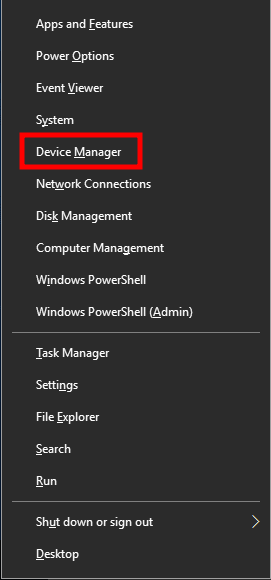
- À présent, double-cliquez sur le Prises d’écran catégorie pour développer la liste.

- Alors clic-droit sur le nom de la carte graphique dédiée.
- Sélectionner Mettre à jour le pilote > Choisissez Rechercher automatiquement des pilotes.
- Si une mise à jour est disponible, elle téléchargera et installera automatiquement la dernière version.
- Une fois cela fait, assurez-vous de redémarrer votre ordinateur pour modifier les effets.
Vous pouvez également télécharger manuellement la dernière version du pilote graphique et l’installer directement à partir du site Web officiel du fabricant de votre carte graphique. Les utilisateurs de cartes graphiques Nvidia peuvent mettre à jour l’application GeForce Experience via le site officiel de Nvidia. Pendant ce temps, les utilisateurs de cartes graphiques AMD peuvent visiter le site Web d’AMD pour la même chose.
3. Mettez à jour Windows
La mise à jour de la version du système d’exploitation Windows est toujours essentielle pour les utilisateurs de PC ainsi que pour les joueurs sur PC afin de réduire les problèmes système, les problèmes de compatibilité et les plantages. Pendant ce temps, la dernière version comprend principalement des fonctionnalités supplémentaires, des améliorations, des correctifs de sécurité, etc.Pour faire ça:
- Presse Windows + je clés pour ouvrir le Paramètres Windows menu.

- Cliquez ensuite sur Mise à jour et sécurité > Sélectionnez Vérifier les mises à jour sous le Windows Update section.
- Si une mise à jour des fonctionnalités est disponible, sélectionnez Télécharger et installer.
- La mise à jour peut prendre un certain temps.
- Une fois cela fait, redémarrez votre ordinateur pour installer la mise à jour.
4. Exécutez le jeu en tant qu’administrateur
Assurez-vous d’exécuter le fichier exe du jeu en tant qu’administrateur pour éviter le contrôle du compte d’utilisateur concernant les problèmes de privilège. Vous devez également exécuter le client Steam en tant qu’administrateur sur votre PC. Pour faire ça:
- Clic-droit sur le Fortnite Chapitre 3 fichier de raccourci exe sur votre PC.
- Maintenant, sélectionnez Propriétés > Cliquez sur le Compatibilité languette.

- Assurez-vous de cliquer sur le Exécutez ce programme en tant qu’administrateur case à cocher pour la cocher.
- Cliquer sur Appliquer et sélectionnez D’ACCORD pour enregistrer les modifications.
Assurez-vous également de suivre les mêmes étapes pour le client Steam. Cela devrait vous aider à résoudre le problème du chapitre 3 de Fortnite sur votre PC.
5. Fermer les tâches en cours d’exécution en arrière-plan
Les tâches ou programmes inutiles en arrière-plan peuvent consommer beaucoup de ressources système, telles que l’utilisation du processeur ou de la mémoire, ce qui réduit littéralement les performances du système. Par conséquent, les problèmes de plantage, de retard et de chargement au démarrage apparaissent assez souvent. Fermez simplement toutes les tâches inutiles en arrière-plan. Pour faire ça:
- Presse Ctrl + Maj + Échap clés pour ouvrir le Gestionnaire des tâches.

- Maintenant, cliquez sur le Processus > Cliquez pour sélectionner les tâches qui s’exécutent inutilement en arrière-plan et consomment suffisamment de ressources système.
- Cliquer sur Tâche finale pour le fermer un par un.
- Une fois terminé, redémarrez votre système.
Maintenant, vous pouvez vérifier si vous avez corrigé le crash du chapitre 3 de Fortnite sur votre PC ou non. Sinon, suivez la méthode suivante.
6. Définir une priorité élevée dans le Gestionnaire des tâches
Donnez la priorité à votre jeu dans le segment supérieur via le gestionnaire de tâches pour indiquer à votre système Windows d’exécuter le jeu correctement. Pour faire ça:
- Clic-droit sur le Le menu Démarrer > Sélectionnez Gestionnaire des tâches.
- Clique sur le Processus onglet > Clic-droit sur le Fortnite Chapitre 3 tâche de jeu.
- Sélectionner Définir la priorité à Haute.
- Fermez le Gestionnaire des tâches.
- Enfin, lancez le jeu Fortnite Chapter 3 pour vérifier s’il se bloque sur PC ou non.
7. Réinstallez DirectX (le plus récent)
Vous devriez essayer de réinstaller la dernière version de DirectX à partir du site officiel de Microsoft sur votre PC/ordinateur portable. Il vous suffit de télécharger et d’installer le package d’installation de DirectX et de l’exécuter. Gardez à l’esprit que vous aurez besoin de DirectX 12 ou supérieur pour exécuter correctement le jeu Fortnite Chapter 3.
8. Désactiver le pare-feu Windows ou le programme antivirus
Les chances sont suffisamment élevées pour que votre protection pare-feu Windows Defender par défaut ou tout programme antivirus tiers empêche les connexions en cours ou les fichiers de jeu de fonctionner correctement. Assurez-vous donc de désactiver ou de désactiver temporairement la protection en temps réel et la protection par pare-feu. Ensuite, vous devriez essayer de lancer le jeu pour vérifier si le problème Fortnite Chapter 3 Crashing on PC a été résolu ou non. Pour faire ça:
- Clique sur le Le menu Démarrer > Tapez pare-feu.
- Sélectionner Pare-feu Windows Defender à partir du résultat de la recherche.
- Maintenant, cliquez sur Activer ou désactiver le pare-feu Windows Defender du volet de gauche.

- Une nouvelle page s’ouvrira > Sélectionnez le Désactiver le pare-feu Windows Defender (non recommandé) option pour les deux Paramètres de réseau privé et public.

- Une fois sélectionné, cliquez sur D’ACCORD pour enregistrer les modifications.
- Enfin, redémarrez votre ordinateur.
De même, vous devez également désactiver la protection de sécurité Windows. Suivez simplement les étapes ci-dessous :
- Presse Windows + je clés pour ouvrir le Paramètres Windows menu.
- Cliquer sur Mise à jour et sécurité > Cliquez sur Sécurité Windows du volet de gauche.

- Maintenant, cliquez sur le Ouvrez la sécurité Windows bouton.
- Aller à Protection contre les virus et les menaces > Cliquez sur Gérer les paramètres.

- Ensuite, vous devrez simplement éteindre la Protection en temps réel basculer.
- Si vous y êtes invité, cliquez sur Oui pour aller plus loin.
- De plus, vous pouvez également désactiver Protection fournie par le cloud, Autoprotection si tu veux.
9. Définir des performances élevées dans les options d’alimentation
Si, dans ce cas, votre système Windows fonctionne en mode équilibré dans les options d’alimentation, définissez simplement le mode haute performance pour de meilleurs résultats. Bien que cette option nécessite une consommation d’énergie ou une utilisation de la batterie plus élevée. Pour faire ça:
- Clique sur le Le menu Démarrer > Tapez Panneau de commande et cliquez dessus dans le résultat de la recherche.
- Maintenant, allez à Matériel et son > Sélectionnez Options d’alimentation.
- Cliquer sur Haute performance pour le sélectionner.
- Assurez-vous de fermer la fenêtre et d’éteindre complètement votre ordinateur. Pour cela, cliquez sur le Le menu Démarrer > Aller à Du pouvoir > Fermer.
- Une fois votre ordinateur complètement éteint, vous pouvez le rallumer.
Cela devrait résoudre le problème de crash du chapitre 3 de Fortnite sur votre PC dans la plupart des cas. Cependant, si aucune des méthodes n’a fonctionné pour vous, suivez la suivante.
10. Fermez le jeu à partir des applications d’arrière-plan
Si, d’une manière ou d’une autre, le jeu Fortnite Chapter 3 rencontre toujours des problèmes, assurez-vous de le désactiver à partir de la fonction Applications d’arrière-plan sur votre PC. Faire cela,
- Presse Windows + je clés pour ouvrir le Paramètres Windows menu.
- Cliquer sur Intimité > Faites défiler vers le bas dans le volet de gauche et sélectionnez Applications d’arrière-plan.
- Faites défiler vers le bas et recherchez Fortnite Chapitre 3 titre du jeu.
- Juste désactiver la bascule à côté du titre du jeu.
- Une fois cela fait, fermez la fenêtre et redémarrez votre ordinateur.
Cette méthode devrait vous aider. Cependant, si cela ne résout pas le problème, vous pouvez suivre la méthode suivante.
11. Réinstallez Microsoft Visual C++ Runtime
Assurez-vous de réinstaller Microsoft Visual C++ Runtime sur votre ordinateur pour résoudre complètement plusieurs problèmes ou erreurs de jeu. Pour faire ça:
- appuyez sur la les fenêtres touche du clavier pour ouvrir le Le menu Démarrer.

- Taper Applications et fonctionnalités et cliquez dessus dans le résultat de la recherche.
- Maintenant, localisez le Microsoft Visual C++ programme(s) dans la liste.
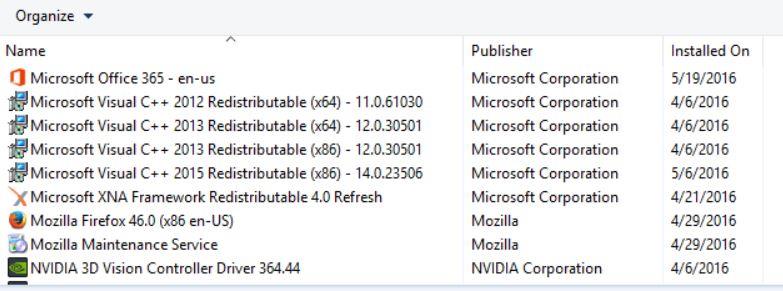
- Sélectionnez chaque programme et cliquez sur Désinstaller.
- Visiter le site officiel de Microsoft et téléchargez le dernier runtime Microsoft Visual C++.
- Une fois cela fait, installez-le sur votre ordinateur et redémarrez le système pour modifier les effets.
12. Effectuez un démarrage propre
Certaines applications et leurs services peuvent démarrer automatiquement lors du démarrage immédiat du système. Dans ce cas, ces applications ou services utiliseront certainement beaucoup de connexion Internet ainsi que des ressources système. Si vous ressentez également la même chose, assurez-vous d’effectuer un démarrage en mode minimal sur votre ordinateur pour vérifier le problème. Pour faire ça:
- Presse Windows + R clés pour ouvrir le Courir boite de dialogue.
- Maintenant, tapez msconfig et frappe Entrer ouvrir Configuration du système.
- Allez à la Prestations de service onglet > Activer le Cacher tous les services Microsoft case à cocher.

- Cliquer sur Désactiver tous les > Cliquez sur Appliquer et alors D’ACCORD pour enregistrer les modifications.
- Maintenant, allez au Commencez onglet > Cliquez sur Ouvrir le gestionnaire de tâches.
- L’interface du gestionnaire de tâches s’ouvrira. Allez ici à la Commencez languette.
- Cliquez ensuite sur la tâche particulière qui a un impact de démarrage plus élevé.
- Une fois sélectionné, cliquez sur Désactiver pour les désactiver du processus de démarrage.
- Effectuez les mêmes étapes pour chaque programme qui a un impact de démarrage plus élevé.
- Une fois cela fait, assurez-vous de redémarrer votre ordinateur pour appliquer les modifications.
13. Essayez de désactiver les applications de superposition
Il semble que quelques applications populaires aient leur propre programme de superposition qui peut éventuellement s’exécuter en arrière-plan et causer des problèmes de performances de jeu ou même des problèmes de lancement. Vous devez les désactiver pour résoudre le problème en suivant les étapes ci-dessous :
Désactiver la superposition Discord :
- Lancez le Discorde app > Cliquez sur le icône d’engrenage au fond.
- Cliquer sur Recouvrir en dessous de Paramètres de l’application > Allumer la Activer la superposition dans le jeu.
- Clique sur le Jeux onglet > Sélectionner Fortnite Chapitre 3.
- Pour terminer, éteindre la Activer la superposition dans le jeu basculer.
- Assurez-vous de redémarrer votre PC pour appliquer les modifications.
Désactiver la barre de jeu Xbox :
- Presse Windows + je clés pour ouvrir Paramètres Windows.
- Cliquer sur Jeux > Aller à Barre de jeu > Désactiver Enregistrez des extraits de jeu, des captures d’écran et diffusez-les à l’aide de la barre de jeu option.
Si vous ne parvenez pas à trouver l’option Game Bar, recherchez-la simplement dans le menu Paramètres de Windows.
Désactivez la superposition d’expérience Nvidia GeForce :
- Lancez le Expérience Nvidia GeForce app > Rendez-vous sur Réglages.
- Clique sur le Général onglet > Désactiver la Superposition en jeu option.
- Enfin, redémarrez le PC pour appliquer les modifications et relancez le jeu.
N’oubliez pas non plus que vous devez désactiver certaines autres applications de superposition telles que MSI Afterburner, Rivatuner, le logiciel RVB ou toute autre application de superposition tierce qui s’exécute toujours en arrière-plan.
14. Vérifier et réparer les fichiers du jeu
Si, dans ce cas, il y a un problème avec les fichiers du jeu et qu’il est corrompu ou manquant, assurez-vous d’appliquer cette méthode pour vérifier facilement le problème.
- Ouvrez le Lanceur de jeux épiques > Rendez-vous dans votre Bibliothèque.
- Clique sur le icône de trois points près de Fortnite.
- Cliquez sur Vérifier > Attendez que le processus de réparation soit terminé.
- Une fois cela fait, redémarrez le PC pour appliquer les modifications.
15. Désactiver l’overclocking CPU ou GPU
Il convient également de mentionner de ne pas activer l’overclocking CPU/GPU sur votre PC si votre jeu plante ou bégaie beaucoup. Nous pouvons comprendre que l’overclocking CPU/GPU peut avoir un impact énorme sur l’amélioration du gameplay, mais parfois cela peut également causer des problèmes de goulot d’étranglement ou de compatibilité. Réglez simplement la fréquence par défaut pour des performances optimales.
16. Mettre à jour le chapitre 3 de Fortnite
Si au cas où vous n’avez pas mis à jour votre jeu Fortnite Chapter 3 pendant un certain temps, assurez-vous de suivre les étapes ci-dessous pour vérifier les mises à jour et installer le dernier correctif (si disponible). Pour faire ça:
- Ouvrez le Lanceur de jeux épiques > Cliquez sur ‘Réglages’.
- Faites défiler jusqu’à Gérer les jeux section et assurez-vous qu’il y a une coche à côté de « Autoriser les mises à jour automatiques ».
- Maintenant, développez le menu de chaque jeu pour lequel vous souhaitez activer les mises à jour automatiques.
- Assurez-vous que les jeux ont le ‘Mise à jour automatique’ case cochée.
- Quittez le lanceur et ouvrez-le à nouveau pour actualiser le système.
17. Ajuster le mode de compatibilité
Assurez-vous d’essayer de régler le mode de compatibilité pour Fortnite Chapter 3, ce qui peut résoudre votre problème. Faire cela:
- Accédez à votre répertoire de fichiers binaires Fortnite (par défaut : C:\Program Files\Epic Games\Fortnite\FortniteGame\Binaries\Win64\).
- Si, au cas où, vous avez installé Epic Launcher ou Game à un autre emplacement, rendez-vous là-bas.
- Localiser FortniteClient-Win64-Shipping.exe > Faites un clic droit dessus et cliquez sur Propriétés.
- Maintenant, cliquez sur Compatibilité > Cochez la case à côté de Exécuter ce programme en mode de compatibilité pour.
- Assurez-vous que Windows 8 est sélectionné dans la liste déroulante.
- Cochez la case à côté de Désactiver les optimisations plein écran > Cliquez sur Appliquer.
- Cliquer sur D’ACCORD puis assurez-vous de relancer Fortnite.
18. Forcer l’utilisation de DirectX 11
Si vous utilisez DirectX 12 sur votre PC, il y a de fortes chances qu’il déclenche plusieurs problèmes. Ainsi, forcer l’utilisation de la version DirectX 11 tout en jouant au jeu Fortnite peut résoudre le problème. Faire cela:
- Ouvrez le Lanceur de jeux épiques > Cliquez sur Réglages.
- Faites défiler vers le bas et cliquez sur Fortnite pour développer plus de paramètres.
- Cochez la case pour Arguments de ligne de commande supplémentaires.
- Maintenant, tapez d3d11 et relancez Fortnite pour vérifier le problème.
C’est ça, les gars. Nous supposons que ce guide vous a été utile. Pour d’autres questions, vous pouvez commenter ci-dessous.
FAQ
Comment réparer le crash du chapitre 3 de Fortnite sur PC ?
Il est toujours préférable de commencer à résoudre le problème de plantage du jeu PC en vérifiant la configuration système requise. Assurez-vous que vous disposez de la configuration PC compatible afin que le jeu Fortnite Chapter 3 fonctionne correctement sans aucun problème. Processeur : Core i5-7300U 3,5 GHz, AMD Ryzen 3 3300U ou équivalent 2. Mettre à jour les pilotes graphiques
Pourquoi Fortnite plante-t-il lorsque j’ouvre le jeu ?
Après la mise à jour de Dragon Ball, les joueurs PC sont confrontés à un problème de plantage important lors de l’ouverture du jeu.La fenêtre contextuelle affichée dans l’image ci-dessus continue de se produire chaque fois que les joueurs font la queue pour un match à Fortnite. La raison principale en est DirectX 12, et les lecteurs PC peuvent résoudre ce problème en suivant certaines des méthodes mentionnées ci-dessous.
Comment réparer le plantage de Fortnite sur ma carte graphique ?
Si le problème de plantage de Fortnite persiste, vous pouvez envisager de réinstaller le pilote de la carte graphique. Choisissez simplement Désinstaller l’appareil à l’étape 3 et suivez les instructions. Redémarrez ensuite l’ordinateur. Après le redémarrage, le pilote sera réinstallé automatiquement. Que pouvez-vous faire si vous rencontrez « carte graphique non détectée » ?
Comment réparer les fichiers de jeu Fortnite corrompus ou manquants ?
Si, dans ce cas, il y a un problème avec les fichiers du jeu et qu’il est corrompu ou manquant, assurez-vous d’appliquer cette méthode pour vérifier facilement le problème. Ouvrez le lanceur Epic Games > Accédez à votre bibliothèque. Cliquez sur l’icône des trois points à côté de Fortnite. Cliquez sur Vérifier > Attendez que le processus de réparation soit terminé.
Comment réparer Fortnite Chapter 3 ne fonctionne pas sur Windows 10 ?
Cliquez sur Confidentialité> Faites défiler vers le bas dans le volet de gauche et sélectionnez Applications d’arrière-plan. Faites défiler vers le bas et recherchez le titre du jeu Fortnite Chapter 3. Désactivez simplement la bascule à côté du titre du jeu. Une fois cela fait, fermez la fenêtre et redémarrez votre ordinateur. Cette méthode devrait vous aider. Cependant, si cela ne résout pas le problème, vous pouvez suivre la méthode suivante. 11.
Pourquoi Fortnite n’arrête-t-il pas de planter sur mon ordinateur ?
Les fichiers de jeu endommagés ou corrompus peuvent également être l’une des raisons courantes pour lesquelles certains clients Fortnite se bloquent. Assurez-vous d’essayer l’outil Epic Games Verify pour réparer et mettre à jour les éventuels fichiers endommagés de Fortnite. Voici comment : Ouvrez le lanceur Epic Games. Cliquez sur Bibliothèque. Sélectionnez les trois points sous la tuile Fortnite. Cliquez sur Vérifier.
Comment activer la superposition en jeu sur Fortnite Chapter 3 ?
Lancez l’application Discord> Cliquez sur l’icône d’engrenage en bas. Cliquez sur Superposition sous Paramètres de l’application > Activez l’option Activer la superposition dans le jeu.Cliquez sur l’onglet Jeux > Sélectionnez Fortnite Chapitre 3. Enfin, désactivez la bascule Activer la superposition dans le jeu. Assurez-vous de redémarrer votre PC pour appliquer les modifications. Appuyez sur les touches Windows + I pour ouvrir les paramètres Windows.
Pourquoi mon Fortnite ne se charge-t-il pas ?
Cela se produira forcément lorsque Fortnite connaît une panne de serveur, et vous pouvez toujours vérifier si c’est le cas sur la page Web Status d’Epic Games. Si les serveurs sont en bonne santé, vous devrez peut-être supprimer et réinstaller Fortnite dans l’espoir de supprimer tous les fichiers endommagés.
Pourquoi ma carte graphique ne rend-elle pas correctement les jeux ?
Votre système d’exploitation Windows peut avoir du mal à communiquer avec la carte graphique pour rendre les jeux. Pour vérifier manuellement vos pilotes graphiques, procédez comme suit : Cliquez avec le bouton droit sur le bouton Démarrer situé en bas à gauche de l’écran. Sélectionnez Gestionnaire de périphériques. Vous pouvez également accéder au Gestionnaire de périphériques en accédant au Panneau de configuration.
Pourquoi ne puis-je pas exécuter Fortnite sur mon PC ?
Idéalement, vous êtes censé vérifier les capacités de votre PC à l’avance avant d’installer un jeu. Si vous ne l’avez pas fait lors de l’installation de Fortnite, c’est maintenant le bon moment pour le faire. Un matériel incompatible ou des spécifications non prises en charge peuvent être une raison suffisante pour que Fortnite refuse de s’exécuter sur votre machine.
Est-ce que Fortnite gratuit sur PS4 plante ?
Fortnite est l’un des jeux gratuits les plus populaires parmi les joueurs PS4. Cependant, comme tout autre jeu, Fortnite sur PS4 présente également des problèmes tels que le plantage, le gel et d’autres problèmes gênants du jeu. Dans ce guide de dépannage, nous vous montrerons les moyens de corriger les plantages sur Fortnite. Comment réparer le crash de Fortnite sur PS4 ?
Comment résoudre le problème de plantage de Fortnite ?
Une fois que le problème de plantage de Fortnite se produira, vous ne pourrez plus jouer au jeu. Si vous rencontrez le même problème, vous pouvez suivre les solutions ci-dessous pour le résoudre. Si votre Fortnite continue de planter, vous devrez peut-être modifier vos paramètres graphiques. Vous devriez essayer une résolution inférieure, puis vérifier si le jeu fonctionne correctement.
Comment réparer Fortnite ne répond pas sur PS4 ?
Connectez la manette Dualshock 4 avec le câble USB et appuyez sur le bouton PS de la manette. Sélectionnez l’option 5 [Reconstruire la base de données]. Appuyez sur le bouton X pour démarrer la reconstruction. Attendez que le processus se termine. Essayez de jouer à nouveau à Fortnite et recherchez le problème.
